[ratkaistu] virhe 1068: Riippuvuuspalvelu ei käynnistynyt [Kloonilevy]
Deutsch
日本語
tiivistelmä :
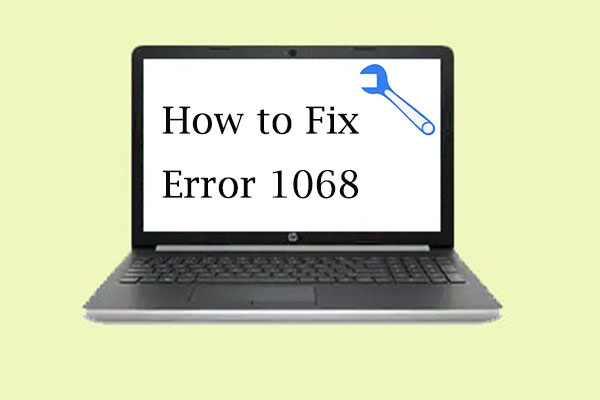
kun yrität ajaa verkko – ja Jakamiskeskusta tai Windows Defenderin palomuuria, se näyttää “virhe 1068: riippuvuuspalvelu tai ryhmä ei käynnistynyt”? Tähän ongelmaan voi olla useita syitä. MiniTool Partition Wizard tarjoaa sinulle joitakin ratkaisuja korjata virhe 1068. Kokeile vapaasti!
mikä on virhe 1068
on kaksi tapausta, joissa saatat kohdata virhe 1068 Windows 10: ssä.
- Case one: when you run Network and Sharing Center, it shows “Error 1068: the dependency service or group failed to start”. Jos tämä ongelma vaikuttaa sinuun, et pysty muodostamaan yhteyttä internetiin missään verkossa riippumatta siitä, käytätkö Ethernet-kaapelia tai liität sen
- Case two: Error 1068 käynnistettäessä Windowsin palomuuria. Joskus viesti “Error 1068-dependency service failed to start firewall” ponnahtaa esiin, kun yrität ottaa Windows Defenderin palomuurin käyttöön. Älä ummistaa silmiäsi siltä, koska Windowsin palomuurin poistaminen käytöstä altistaa tietokoneesi luvattomalle käytölle.
miten korjata “error 1068: the dependency service or group failed to start”?
jos näet ongelman ensimmäistä kertaa, voit käynnistää tietokoneesi uudelleen ja poistaa sen. Kuitenkin, Jos virhe näkyy vielä toimenpiteen jälkeen, sinun täytyy vianmääritys se seuraavilla ratkaisuilla.
Pikavideo-Opas:
Korjaa virhe 1068 tapauksessa yksi
jos kohtaat virheen 1068 käytettäessä verkko-ja Jakamiskeskusta, voit kokeilla näitä tapoja korjata sen.
ratkaisu 1: Ota käyttöön Riippuvuuspalvelut
kuten näet tästä virheilmoituksesta, riippuvuuspalveluissa on jotain vikaa ja sinun on varmistettava, että kaikki riippuvuuspalvelut ovat käytössä.
tässä ovat vaiheet riippuvuuden ratkaisemiseksi palvelu ei käynnistynyt.
Vaihe 1: Avaa haku painamalla Win + S ja kirjoita sitten Järjestelmän asetukset hakukenttään.
Vaihe 2: Napsauta System Configuration App hakutuloksessa päästäksesi siihen.

Vaihe 3: valitse Palvelut-välilehti ja varmista, että olet tarkistanut kaikki seuraavat vaihtoehdot.
- Application Layer Gateway Service
- Network Location Awareness (NLA)
- Plug and Play
- Remote Access Auto Connection Manager
- Remote Access Connection Manager
- Remote Procedure Call (RPC)
- puhelimet

Vaihe 4: napsauta OK vahvistaaksesi tekemäsi muutokset ja käynnistä tietokoneesi uudelleen.
tietokoneen uudelleenkäynnistyksen jälkeen voit avata verkko-ja jakamiskeskuksen ja tarkistaa, onko virhe 1068 Windows 10: ssä korjattu.
Ratkaisu 2: Muokkaa rekisteriavainta
jos näet vielä viestin “error 1068: riippuvuuspalvelu tai ryhmä ei käynnistynyt” otettuasi käyttöön riippuvuuspalvelut, voit yrittää korjata ongelman Rekisterieditorilla.
Vaihe 1: Paina Windows ja R-näppäintä samanaikaisesti päästäksesi Suorita ikkuna.
Vaihe 2: kirjoita ruutuun Regedit ja avaa Rekisterieditori napsauttamalla OK.
Vaihe 3: Siirry seuraavalle polulle:
HKEY_LOCAL_MACHINE > SYSTEM > CurrentControlSet > Services > Dhcp
Vaihe 4: kaksoisnapsauta oikeasta ruudusta DependOnService.

Vaihe 5: arvo data teksti-alueella, poista kaikki sanat paitsi “Afd”, ja valitse sitten OK.

Vaihe 6: Siirry HKEY_LOCAL_MACHINE > SYSTEM > CurrentControlSet > Services > Eaphost.
Vaihe 7: kaksoisnapsauta riippuvat palvelut ja poista kaikki arvotiedot. Napsauta sitten OK vahvistaaksesi muutokset.
Vaihe 8: Käynnistä tietokone uudelleen ja verkko-ja Jakamiskeskusta käytettäessä ei pitäisi tulla virheilmoitusta.
Ratkaisu 3: Korjaus Nlasvc.dll
yleinen syy “riippuvuuspalvelu ei käynnistynyt” on vioittunut tai vaurioitunut nlasvc.DLL.
Nlasvc.DLL, joka tunnetaan myös nimellä Network Location Awareness, on dynaaminen Link Library (dll) – tiedoston tyyppi. Se kerää ja tallentaa verkon konfigurointitietoja ja ilmoittaa ohjelmille, kun näitä tietoja muutetaan.
jos nlasvc: ssä on jotain vikaa.dll, kaikki palvelut, jotka riippuvat siitä, eivät käynnisty, kuten Windows ja Sharing Center.
nlasvc: n korjaamiseen.dll, voit suorittaa SFC (System File Checker).
suorita SFC palauttaaksesi Nlasvc: n.dll
Vaihe 1:Avaa Suorita ikkuna ja kirjoita ruutuun cmd. Paina Ctrl + Shift + Enter ja suorita komentorivi järjestelmänvalvojana.
Vaihe 2: Type sfc /scannow ja hit Enter.

sitten SFC etsii nlasvc.dll kysymyksiä ja muita järjestelmän tiedosto ongelmia automaattisesti.
ratkaisu 4: Palauta TCP//IP oletusarvoon
jos “error 1068: the dependency service or group failed to start” ei vieläkään ole korjattavissa, voit yrittää palauttaa TCP/IP oletusarvoon.
Vaihe 1: Suorita komentorivi järjestelmänvalvojana.
Vaihe 2: Kirjoita komento “netsh int ip reset” täysin nollata TCP/IP kokoonpano ja palauttaa TCP/IP alkuperäiseen tilaansa, ja paina Enter.

Vaihe 3: Käynnistä tietokoneesi uudelleen ja tarkista, Voiko verkko-ja jakamiskeskus toimia oikein.
Fix Error 1068 in Case Two
“Error 1068-riippuvuuspalvelu ei käynnistänyt palomuuria” on jotain, mitä et halua kokea. On melko ärsyttävää, että et voi kytkeä Windows Defender palomuuri.
mitä voit tehdä, jos saat virheen “riippuvuuspalvelu ei käynnistänyt palomuuria”? Tässä on useita ratkaisuja, jotka voivat olla hyödyllisiä sinulle.
ratkaisu 1: Muuta palvelun asetuksia
Vaihe 1: syöttöpalvelut.msc käynnissä ikkunassa.
Vaihe 2: Napsauta hiiren kakkospainikkeella Windows Defenderin palomuuria ja valitse Ominaisuudet.

Vaihe 3: Valitse Käynnistä ja aseta Käynnistystyyppi automaattiseksi.
Vaihe 4: Valitse Käytä ja napsauta OK.
Vaihe 5: Käynnistä tietokoneesi uudelleen tallentaaksesi muutokset.
Ratkaisu 2: Laajenna järjestelmänvalvojat-ryhmääsi
on toinenkin ilmainen tapa korjata virhe 1068.
sinun tarvitsee vain avata komentorivi ylläpitäjänä ja syöttää alla olevat komennot.
- net localgroup administrators localservice / add
- net localgroup administrators networkservice / add
nyt sinun on käynnistettävä Windows uudelleen ja käynnistettävä Windows Defenderin palomuuri tarkistaaksesi, onko “the dependency service or group failed to start” ratkaistu.
Ratkaisu 3: Päivitä verkkosovitin-ajuri
verkkosovitin-ajuri, joka on poissa datasta, voi myös olla syy “error 1068-riippuvuuspalvelu failed to start firewall”.
jos haluat päivittää verkkosovittimen ajurin, voit noudattaa näitä ohjeita.
Vaihe 1: Paina Windows-näppäintä ja X samanaikaisesti.
Vaihe 2: valitse Laitehallinta luettelosta.
Vaihe 3: laajenna se napsauttamalla nuolta ennen verkkosovittimia.
Vaihe 4: Napsauta nykyistä ohjainta hiiren kakkospainikkeella ja valitse Päivitä ohjain.
Vaihe 5: Käynnistä tietokone uudelleen ja sovella muutoksia.
voit lukea lisää verkkosovittimen ajurin päivittämisestä tästä artikkelista: Top 4 tapoja korjata hidas Internet-nopeus Windows 10: ssä.
ratkaisu 4: Poista virustorjunta väliaikaisesti käytöstä
jos käytät kolmannen osapuolen virustorjuntaohjelmistoa, se saattaa olla ristiriidassa Windows Defenderin palomuurin kanssa, ja virhe 1068 estää sinua käynnistämästä Windows Defenderin palomuuria.
voit kytkeä virustorjuntaohjelmiston pois päältä ja tarkistaa, onko ongelma ratkaistu. Jos vastaus on kyllä, sinun täytyy ilmoittaa ongelmasta virustorjuntasovelluksesi myyjälle tai voit korvata sovelluksen toisella virustorjuntaohjelmistolla.
jos ratkaisu ei korjaa ongelmaa, on kokeiltava seuraavaa.
ratkaisu 5: Tarkista Windows-päivityksesi
joskus “error 1068: the dependency service or group failed to start” johtuu yksinkertaisesti jostain vanhentuneesta Windowsissasi. Sen ratkaisemiseen tarvitaan vain muutama klikkaus.
Vaihe 1: Avaa asetukset painamalla Win + I.
Vaihe 2: Napsauta Update & Security päästäksesi Windows Updateen.
Vaihe 3: Valitse Windows Update-kohdassa Tarkista päivitykset. Lataa sitten saatavilla olevat päivitykset ja vahvista asennusprosessi.

Vaihe 4: Käynnistä tietokoneesi uudelleen ja suorita Windows Defender palomuuri nähdäksesi, onko virhe 1068 “riippuvuuspalvelu epäonnistui palomuurin käynnistämisessä” on poistettu.
ratkaisu joka tapauksessa
jos et voi korjata error 1068: aa yllä olevilla ratkaisuilla, saatat joutua asentamaan Windows 10: n uudelleen.
asentamalla Windows 10 uudelleen voit ratkaista järjestelmätiedoston korruptiosta, Järjestelmäasetusten muutoksista, kolmannen osapuolen ohjelmistoista ja niin edelleen johtuvat ongelmat. Se on tavallaan ärsyttävää, mutta se on todella tehokas tapa taistella “error 1068: riippuvuuspalvelu tai ryhmä epäonnistui käynnistymään”.
lisäksi varmista, että virhe 1068 voidaan poistaa kokonaan, sinun on parempi suorittaa puhdas asennus.
sen voi saavuttaa kahdella tavalla:
- Reset This PC (Remove everything)
- Clean Install
saat ohjeet, miten voit käyttää Reset this PC (Remove everything) korjata virhe 1068 seuraavasta tekstistä.
ennen kuin aloitat tietokoneen nollaamisen, sinun on parasta varmuuskopioida tietosi.
varmuuskopiointiin voi käyttää USB-muistitikkua tai ulkoista kovalevyä. Kiinnitä huomiota siihen, että varmuuskopiointilaitteen on oltava tarpeeksi suuri tallentaakseen kaikki tiedostot ja ohjelmat levyllesi.
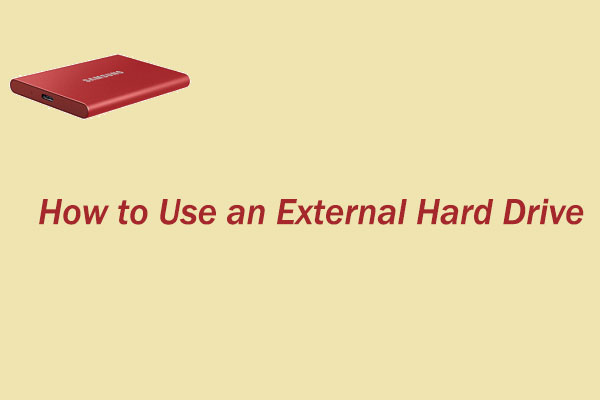
opas ulkoisen kiintolevyn käytöstä näkyy viestissä. Ulkoinen kiintolevy on hyödyllinen monissa asioissa, kuten tiedostojen tallennus ja tietojen varmuuskopiointi.
Vaihe 1: Ensinnäkin, lataa ja asenna MiniTool osio Wizard.
ilmainen lataus
Vaihe 2: Käynnistä työkalu ja valitse ohjattu levyn kopiointi toiminta-paneelista.

Vaihe 3: Seuraa ohjattua loppuun varmuuskopiointi.
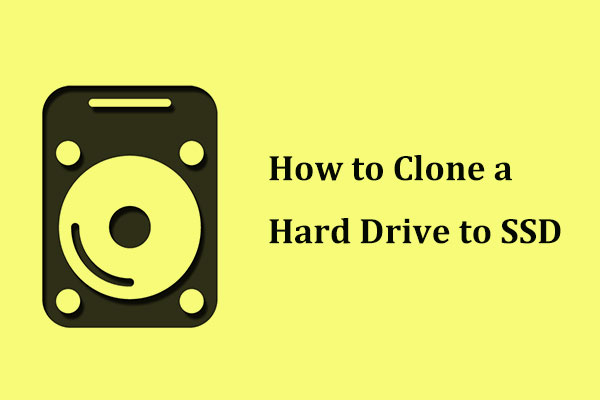
miten kloonata kiintolevy SSD ilmaiseksi Windows 10/8/7? MiniTool-ohjelmisto tarjoaa parhaan tavan kloonata kiintolevy kiintolevyltä SSD: lle tai uudelle.
kun olet varmuuskopioinut tiedostosi, voit palauttaa tietokoneesi korjataksesi error 1068: n.
Vaihe 1: Napsauta Käynnistä ja valitse Asetukset-kuvake.
Vaihe 2: Valitse Päivitä & turvallisuus ja valitse sitten palautus.
Vaihe 3:Napsauta Aloita nollaamalla tämä PC-osio.

Vaihe 4: Valitse Poista everything to reset this PC, ja seuraa pop-up ohjeet.

sitten Windows 10 Nollaa tietokoneesi ja suorittaa puhtaan asennuksen. Kun se on tehty, voit mennä ja tarkistaa, onko virhe 1068 on korjattu.
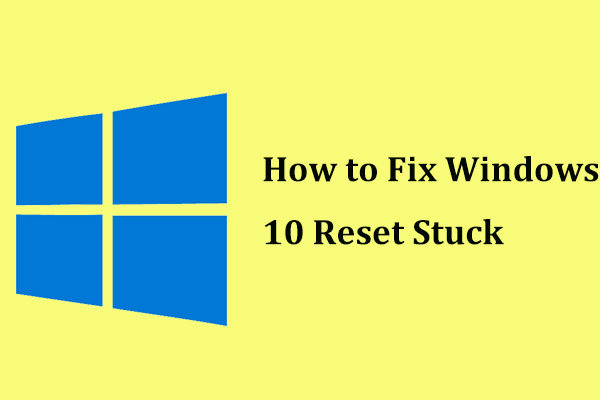
Windows 10 reset jumissa 1/12/66/99 prosenttia? Tässä on 3 hyödyllisiä menetelmiä korjata Windows 10 reset juuttunut spinning circle musta näyttö.
MiniTool Partition Wizard, olen onnistuneesti varmuuskopioida tietoja ja palauttaa PC korjata virhe 1068. Haluaisin jakaa sen kanssasi!Klikkaa twiittaamaan
Alarivi
jos sinua häiritsee ” virhe 1068: riippuvuuspalvelu tai ryhmä ei käynnistynyt”, älä ärsyynny. Voit korjata sen ratkaisuja edellä.
jos sinulla on parempia tapoja ratkaista tämä ongelma, voit ottaa yhteyttä . Jos sinulla on kysyttävää, voit vapaasti lähettää sen alla olevassa kommenttiosiossa ja sinulle vastataan heti.
virhe 1068 FAQ
- avaa Ohjauspaneeli ja valitse Verkko ja Internet.
- Valitse verkko-ja jakamiskeskus.
- Napsauta vianmääritys ja valitse Internet-yhteydet.
- tämän jälkeen seuraa näytön ohjeita prosessin päättämiseksi.
Leave a Reply